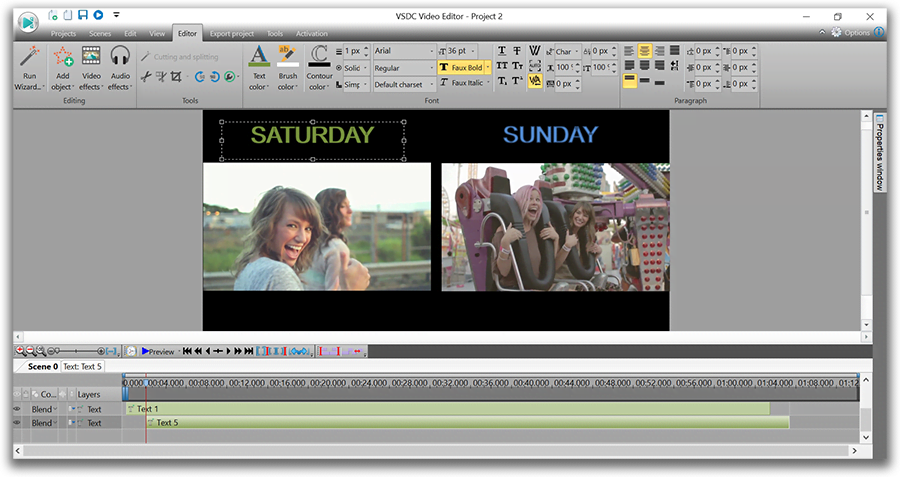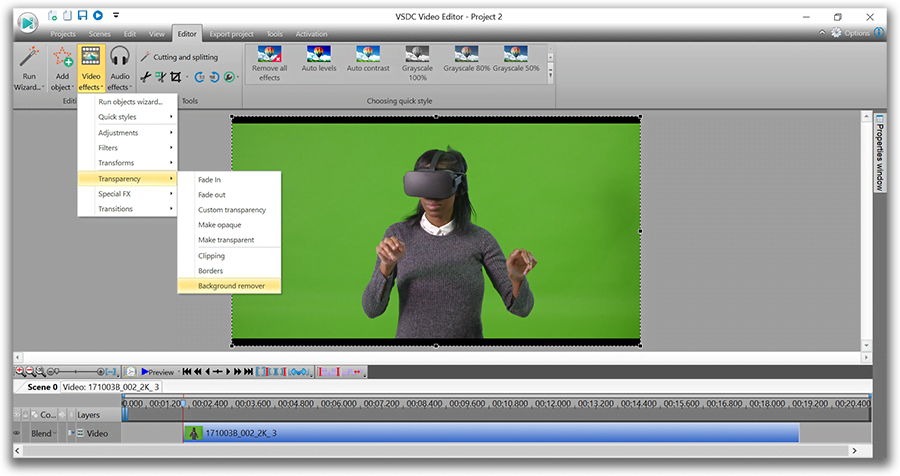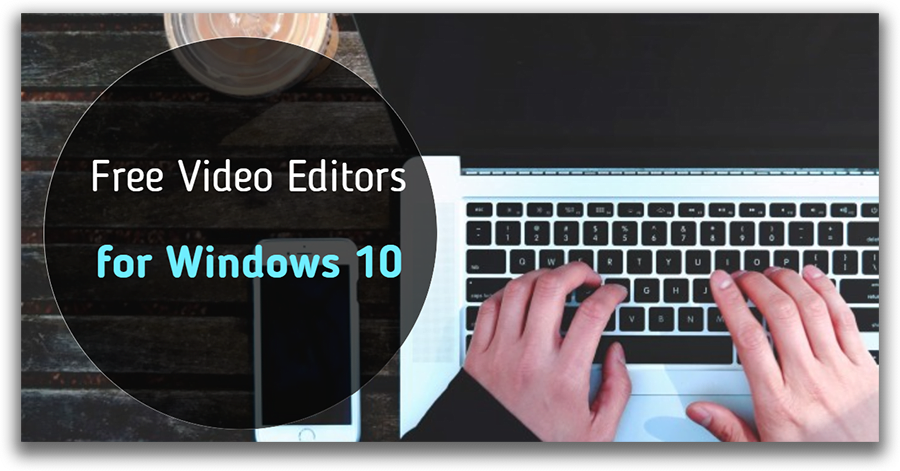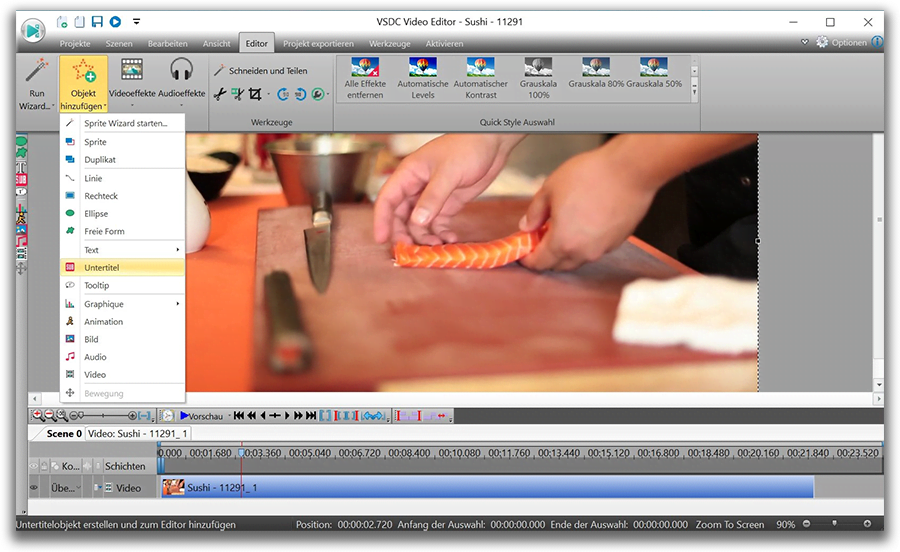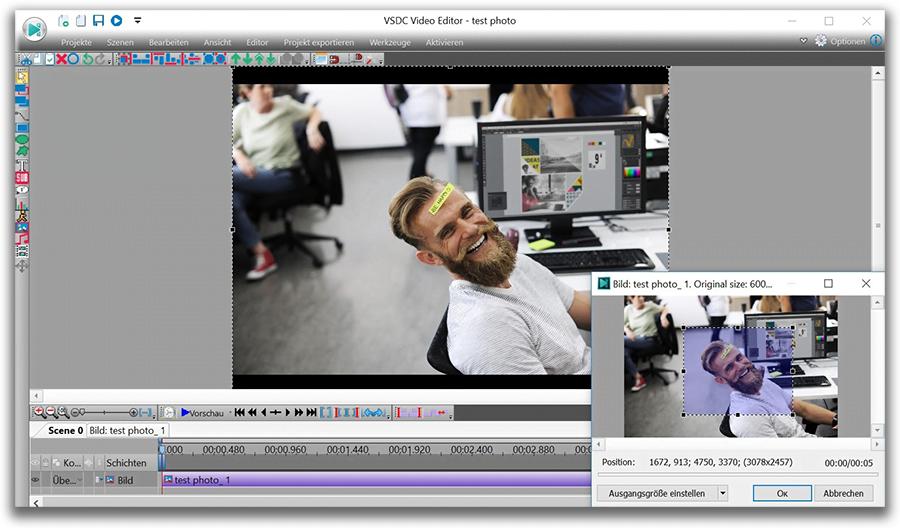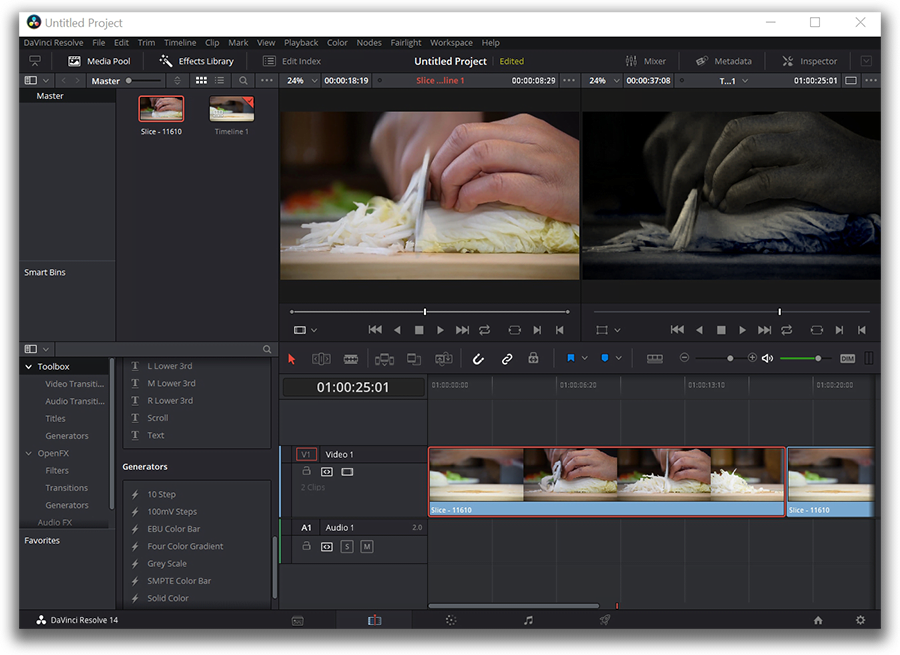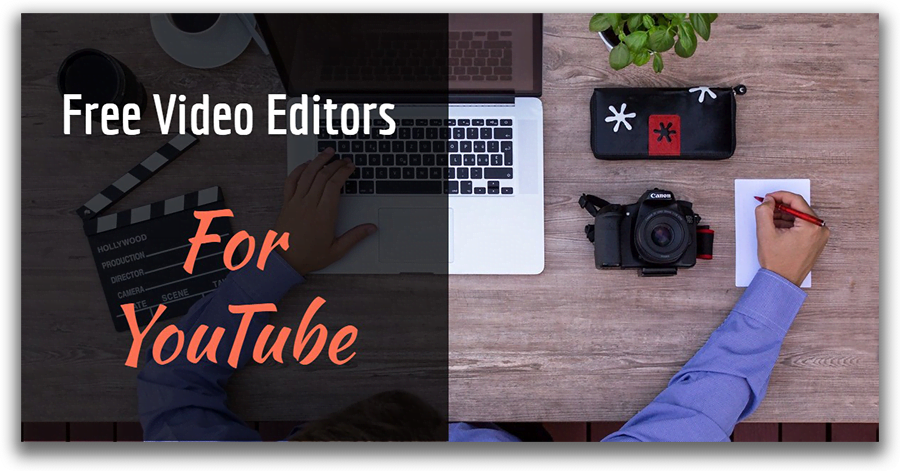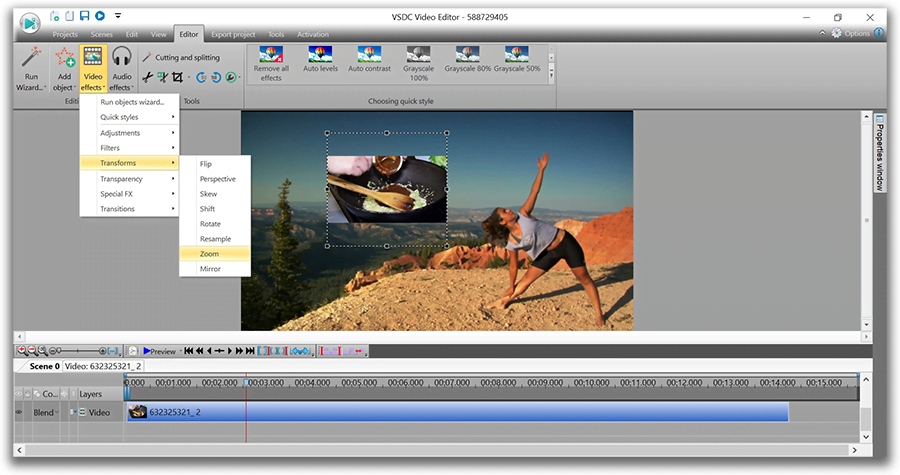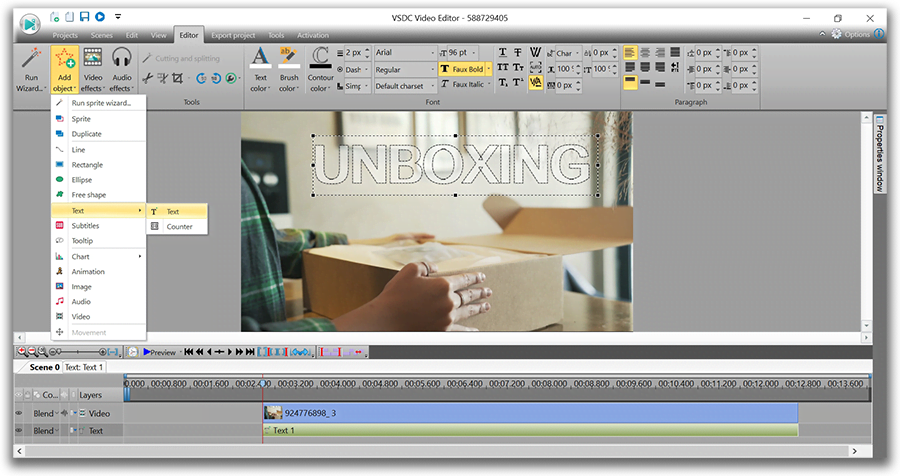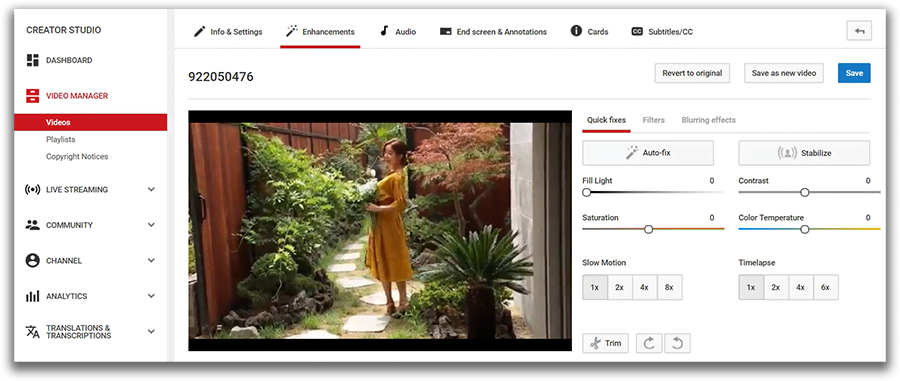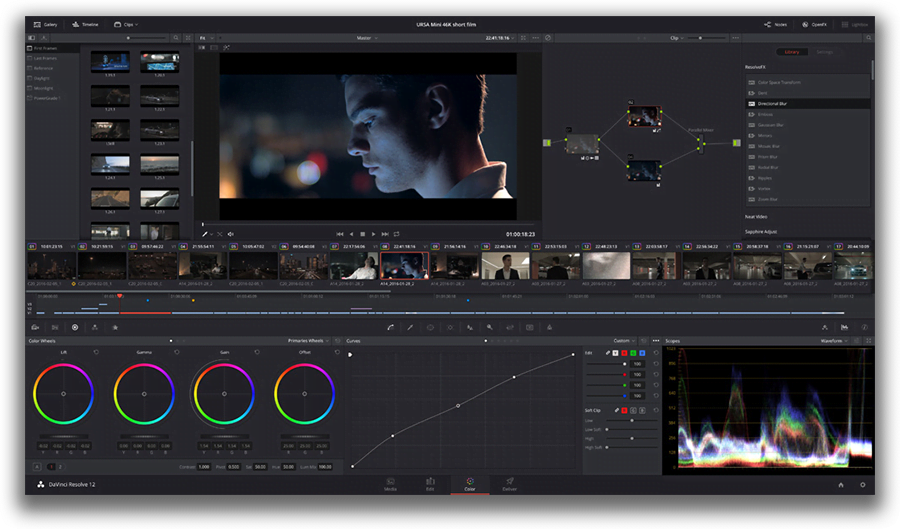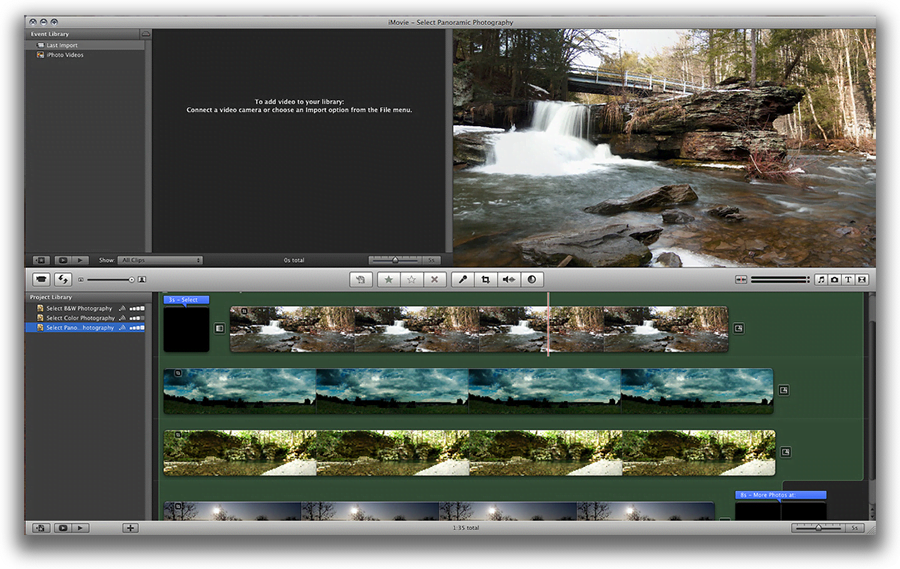Video Editor
Mit dem Video Editor können Sie Videodateien bearbeiten und Video-Clips unterschiedlicher Komplexität erstellen. Sie können Video-und Audio-Effekte auf beliebige Objekte überlagern, sie umwandeln, Filter einsetzen und Bildkorrekturen durchführen. Das Programm unterstützt alle gängigen Video-und Audio-Formate und Codecs - sowohl beim Lesen als auch beim Schreiben.
Video Konverter
Dieses Programm ist für die Konvertierung von Videodateien von einem Format in ein anderes konzipiert. Es unterstützt fast alle gängigen Video-Formate - sowohl beim Lesen als auch beim Schreiben. Darüber hinaus ist es möglich, ein Video für spezielle Multimedia-Geräte wie iPhone, Microsoft Zune oder Archos zu erstellen. Das Programm ist sehr einfach zu bedienen, verfügt über eine moderne Oberfläche und verfügt über alle grundlegenden Funktionen für das Arbeiten mit Videos.
Audio Konverter
Mit dem Audio Konverter transformieren Sie Audio-Dateien von einem Format ins andere. Er unterstützt alle wichtigen Audio-Formate und Codecs. Das Programm lässt Sie auch mit Wiedergabelisten und Meta-Tags arbeiten, Sie können Audio-Dateien aus Video-Dateien exportieren und die Songs auf Ihrem Computer in einem beliebigen Format abspeichern.
Audio CD Grabber
Dieses Audio-Programm lässt Sie Audio-Tracks von CDs kopieren und auf Ihren Computer in jedem beliebigen Format abspeichern. Es unterstützt fast alle gängigen Audio-Formate und Codecs. Außerdem können Sie Informationen über die Songs vom FreeDB-Server erhalten, um automatisch die Dateien umzubenennen und Meta-Tags hinzuzufügen.
Video Editor
Video Konverter
Audio Konverter
Audio CD Grabber

Universell
Mehrere Instrumente zur Bearbeitung von Video- und Audiodateien in einer App.

Hohe geschwindigkeit
Die Programme nutzen schnelle optimierte Single- und Multiprozessoren-Algorithmen.

Preiswert
Laden Sie unsere Produkte kostenlos auf alle Computer und Geräte mit Windows Betriebssystem herunter.
- Der Moment ist gekommen: Wir freuen uns, Ihnen das lang erwartete Update VS...
- Mit großer Freude präsentieren wir Ihnen das brandneue Update auf VSDC 8.3!...
- In der heutigen digital geprägten Welt erfreuen sich Videoinhalte einer ste...
- In der heutigen digitalen Welt spielt Kreativität eine herausragende Rolle....
5 besten Stücke von kostenlosen Video-Editing-Software für Drohne Footage
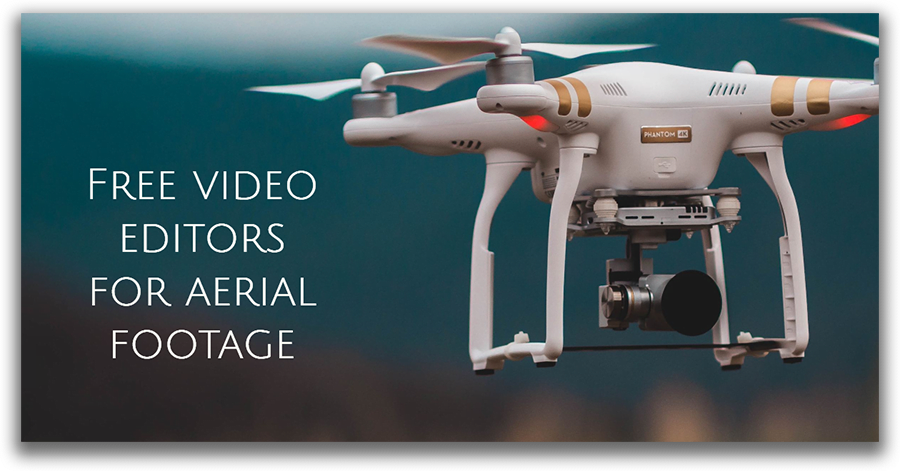
Sie sind also bereit, Ihre Luftaufnahmen mit der Welt zu teilen. Gute Entscheidung, da wir alle wissen, wie faszinierend die meisten Drohnenvideos sind - und wie viel Aufmerksamkeit sie in den sozialen Medien erhalten können!
Bevor Sie Ihr Video auf YouTube oder Instagram hochladen und auf die Schaltfläche "Veröffentlichen" klicken, müssen Sie häufig einige Änderungen vornehmen, Musik hinzufügen oder einen Titel schreiben. In diesem Beitrag haben wir die Videobearbeitungssoftware für Drohnen überprüft, um Ihnen dabei zu helfen. Alle unten aufgeführten Programme sind kostenlos - keine Wasserzeichen, keine Werbung, keine Apps von Drittanbietern - daher sollten Sie nach der Installation keine unangenehmen Überraschungen erwarten.
Hier ist die Liste der Drohnen-Video-Editoren, die wir unten überprüft haben:
- VSDC Free Video Editor (Windows)
- iMovie (iOS, Mac)
- Davinci Resolve (Windows, Mac, Linux)
- HitFilm Express (Windows, Mac)
- Lightworks (Windows, Mac, Linux)
Alle diese Video-Editoren sind nicht linear, was bedeutet, dass Sie problemlos Videos mit geteiltem Bildschirm und den Bild-in-Bild-Effekt erstellen können. Die Funktionen und Systemanforderungen variieren jedoch, sodass Sie je nach Ihren Anforderungen und PC-Funktionen eine Auswahl treffen müssen.
VSDC - Drohnen-Videobearbeitungssoftware für Windows
Wenn Sie einen Windows-PC besitzen, sollte VSDC Ihre erste Option sein. Es ist der leichteste Video-Editor mit einem überraschend breiten Toolset, das im Vergleich zu professioneller Software einfach ist. Sie können schnell schneiden, was Sie aufgenommen haben, und die besten Einstellungen auswählen, zoomen, schöne Übergänge verwenden und Farbkorrekturen anwenden.
VSDC bietet Dutzende von Schnellfiltern, LUTs und einen umfassenden integrierten Texteditor. Sie können ein Zeitlupenvideo und eine Textmaske erstellen und stilvolle Effekte wie Linseneffekt, Partikel, Glitch, lange Schatten und vieles mehr verwenden. Um eine bessere Vorstellung davon zu bekommen, schauen Sie sich das folgende Video-Tutorial an:
Laden Sie den kostenlosen Video-Editor von VSDC herunter
Die Benutzeroberfläche ist sehr intuitiv. Wenn Sie jedoch noch nie die Gelegenheit hatten, mit fortschrittlicher Videobearbeitungssoftware zu arbeiten, können Sie im Internet unzählige Tutorials finden. Als Bonus enthält VSDC integrierte Audio- und Videorecorder. Wenn Sie ein Voice-Over erstellen möchten, können Sie dies daher mit derselben App tun.
Aus Gründen der Formatkompatibilität wird VSDC vom GoPro-Team und mehreren Drohnenbesitzern, einschließlich Quadcopter 101 offiziell empfohlen (Setzen Sie ein Lesezeichen auf seinen YouTube-Kanal, um zu sehen, wie verschiedene Drohnen in Echtzeit getestet und überprüft werden!).
Wenn Sie jemals versucht haben, Luftaufnahmen zu bearbeiten, wissen Sie wahrscheinlich, dass die Formatkompatibilität von entscheidender Bedeutung ist, und hier ist der Grund dafür. Angenommen, Sie fliegen ein Phantom und suchen daher nach einem DJI-Video-Editor. Was DJI-Drohnenbesitzer bereits wissen, ist, dass ihre Videos abhängig von den Einstellungen in .MOV oder .MP4 gespeichert werden. Und obwohl es qualitativ kaum Unterschiede gibt, haben einige Windows-basierte Video-Editoren Schwierigkeiten, .MOV-Dateien zu erkennen. Nicht VSDC. Dieses Tool behandelt selbst die "kniffligen" Formate, ermöglicht die Verarbeitung von 4K und exportiert sogar den .H265-Codec. Warum ist es so wichtig? Da der .H265- oder HEVC-Codec Ihnen hilft, die höchste Qualität des Videos beizubehalten und gleichzeitig die Dateigröße zu minimieren, können Sie Ihre Clips per E-Mail schicken und ohne Qualitätsverlust schneller auf YouTube hochladen.
iMovie - Drohnen-Videobearbeitungssoftware für Mac
iMovie wurde von den meisten Apple-Fans gehört, und wenn Sie einer von ihnen sind, sollten Sie eine Probefahrt machen, bevor Sie sich selbst Apps von Drittanbietern ansehen. Zuvor war iMovie nur für neue Mac-Besitzer verfügbar, aber jetzt ist es für alle kostenlos. Außerdem funktioniert dieser Editor auch auf mobilen Geräten.
Laden Sie iMovie aus dem Apple Store herunter
iMovie verfügt über ein minimalistisches Interface und bietet alle wichtigen Funktionen für Anfänger oder Fortgeschrittene. Es gibt zwei Videospuren und zwei Audiospuren. Dies bedeutet, dass Sie mehrere Clips mithilfe des Split-Screen-Effekts, des Video-in-Video-Effekts oder einfach durch Mischen von zwei Videos zu einem kombinieren können.
Für Anfänger, die nach einem detaillierten Tutorial suchen, hat Jamie von Teacher's Tech eine fantastische Anleitung zum Bearbeiten von Videos in iMovie veröffentlicht. Sehen Sie unten.
Sie finden eine Reihe von Themen, Titelvorlagen, Übergängen und Effekten. Die Arbeit in iMovie erinnert stark an die Verwendung einer virtuellen Leinwand, da die meisten Aktionen per Drag-and-Drop ausgeführt werden. So erhalten Sie die volle Kontrolle über das Bild - Sie können einen ausgewählten Bereich ausschneiden, zuschneiden, drehen und zoomen. Außerdem können Sie Geschwindigkeitseinstellungen anwenden, um diesen Zeitlupeneffekt bei Bedarf zu erhalten, oder die Länge von Übergängen zwischen Szenen einstellen.
Genau wie VSDC funktioniert iMovie gut mit den meisten Videoformaten und Sie können die Qualität beibehalten, wenn Sie in HD oder 4K fotografieren.
Davinci Resolve - professionelle Software für Windows, Mac und Linux
Davinci Resolve ist eine plattformübergreifende Lösung, dh es funktioniert auf jedem Betriebssystem: Mac, Windows oder Linux. Auf dieser Liste ist Resolve die ressourcenintensivste und fortschrittlichste Videobearbeitungssoftware. Also, wenn Sie ernsthaft die Kunst der Postproduktion lernen und Sie einen leistungsfähigen Computer haben (empfohlener Arbeitsspeicher ist 16 GB), suchen Sie nicht weiter. Es wurde von professionellen Videofilmern und der DJI-Community auf Reddit empfohlen.
Laden Sie die kostenlose Version von Davinci Resolve herunter
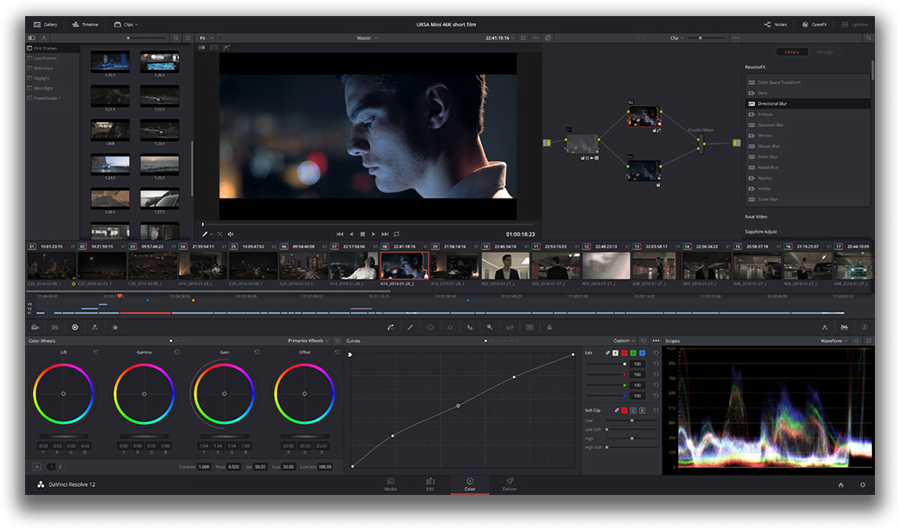
Die kostenlose Version von Davinci Resolve verfügt über exklusive Farbkorrektur-Tools und zeichnet sich durch einen Filtersatz aus. Es gibt mehrere Videospuren, so dass es für nichtlineare Videobearbeitung geeignet ist, und das Trimmwerkzeug ist ziemlich intuitiv. Resolve unterstützt praktisch die gängigsten Videoformate einschließlich Quicktime. Sie können Videos mit einer Auflösung von bis zu 8 KB verarbeiten, die Exporteinstellungen sind jedoch auf 3.840 x 2.160 beschränkt. Wenn Sie direkt auf YouTube oder Vimeo hochladen, wird das Video in 1080p exportiert.
HitFilm Express - ein weiterer vielversprechender Video-Editor für Ihre Überlegungen
HitFilm Express ist eine kostenlose Version der kostenpflichtigen Software von FX Home, die für 64-Bit-optimierte Mac- und Windows-Betriebssysteme verfügbar ist. Das Herunterladen von HitFilm Express ist eine kleine Aufgabe, da Sie aufgefordert werden, seine Seite in sozialen Medien zu teilen und ein Konto unter Verwendung einer E-Mail-Adresse zu erstellen, um einen Link zum Herunterladen des Editors zu erhalten. Die Systemanforderungen sind niedriger als die von Davinci Resolve, aber Sie können das Programm immer noch nicht auf einem Low-End-Computer verwenden. Empfohlener Arbeitsspeicher ist 8 GB (mindestens 4 GB), plus mindestens 1 GB Videospeicher ist erforderlich.
Laden Sie HitFilm von der offiziellen Website herunter
HitFilm Express verfügt über eine unkonventionelle Benutzeroberfläche, die Sie am Anfang möglicherweise verlangsamt. Auf der Website des Entwicklers finden Sie jedoch eine hervorragende Sammlung von Tutorials, und dies ist ein guter Ausgangspunkt. Feature-mäßig konzentriert sich diese App auf Effekte - daher das Hollywood-inspirierte Website-Thema - aber Sie können es für eher triviale Aufgaben wie das Ausschneiden der unerwünschten Teile des Videos, Erstellen von Ebenen, Hinzufügen von Filtern und Text verwenden.
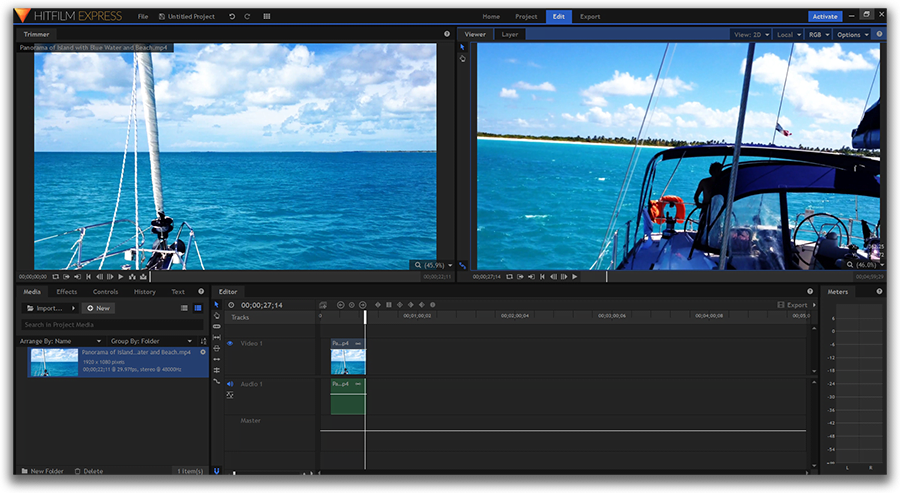
Wenn Sie sich für HitFilm als Videobearbeitungssoftware für Drohnen entscheiden, sollten Sie daran denken, dass Sie auch ohne die 299 US-Dollar Pro-Lizenz die kostenlose Version mit Premium-Add-on-Paketen direkt in der Programmoberfläche herunterladen können. Sie enthalten einige der am meisten nachgefragten Effekte und Werkzeuge wie Bild-in-Bild-Effekt, 360 ° -Bearbeitung, eine Sammlung von Retro-Effekten und LUT-Farbfilter. HitFilm ist kompatibel mit MP4-Format, QuickTime, AVI, WMV und GoPro CineForm und nur wenige andere. Videos werden maximal mit 1080 exportiert.
Lightworks - leistungsstarker kostenloser Editor für diejenigen, die auf YouTube oder Vimeo hochladen
Die letzte Software auf unserer Liste ist Lightworks, und das nicht wegen der fehlenden Features, sondern wegen der fehlenden Exportoptionen. Die kostenlose Version dieses Video-Editors ermöglicht Ihnen nur das Speichern von Dateien in MP4, maximal 720p. Das ist vielleicht kein Problem für diejenigen, die Videos auf YouTube oder Vimeo hochladen, aber das ist ziemlich ärgerlich, wenn Sie in 4K drehen und sich wirklich um die Qualität sorgen. Trotzdem verdient Lightworks wegen seiner einzigartigen Herangehensweise an den Trimmprozess und die Timeline. In der Tat könnte dies das beste Werkzeug für diejenigen sein, die viel Material zu einem kürzeren Clip geschnitten und organisiert haben.
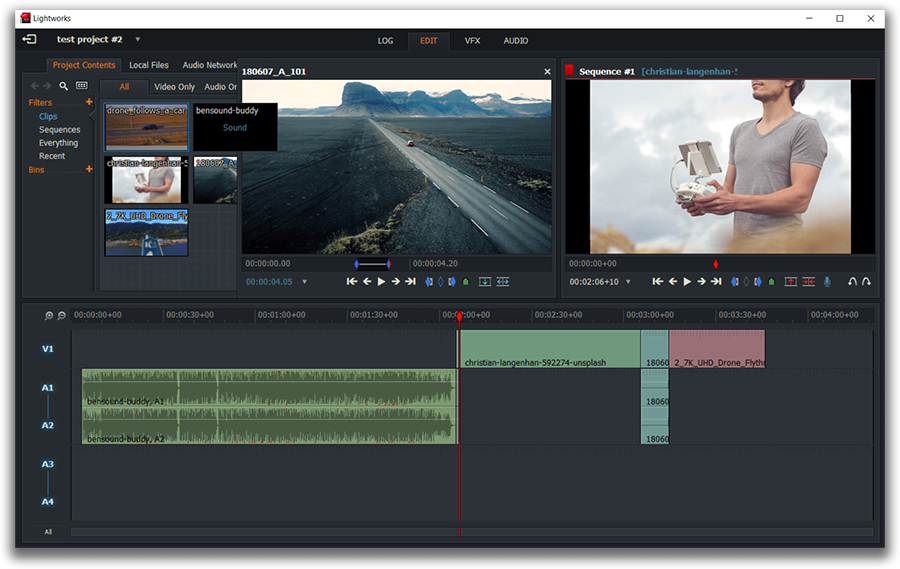
In der Regel fügen Sie der Timeline eine Videodatei hinzu und schneiden sie in Fragmente, und entfernen Sie dann die nicht benötigten. In Lightworks können Sie mit Hilfe von Markern den Teil eines Videos auswählen, der zuerst zur Timeline hinzugefügt werden soll. Es hält den Arbeitsbereich sauber und hilft Ihnen, sich zu konzentrieren. Außerdem können Sie die Fragmente umbenennen und die Timeline für höhere Präzision vergrößern / verkleinern.
Lightworks bietet neben dem Schneiden und Zusammenführen von Dateien auch die Möglichkeit, Farbkorrekturen mit RGB, HSV und Kurven durchzuführen, Geschwindigkeitsvoreinstellungen anzuwenden, Credit-Style-Titel hinzuzufügen und den Klang Ihres Videos anzupassen.
Dieser Video-Editor funktioniert unter Windows, Mac und Linux. Sie können eine 32-Bit- oder eine 64-Bit-Version von der offiziellen Website herunterladen. Stellen Sie sicher, dass Sie mindestens 3 GB RAM haben.
First, you need to make sure your computer complies with the software system requirements. For example, if you have a 64-bit version of Windows 7 with limited memory, VSDC is your best bet because it runs well even on low-end PCs. On the other hand, if you have a powerful machine and looking to master advanced video editing techniques, Davinci Resolve is a terrific choice.
Hier ist, was Sie suchen sollten, wenn Sie eine Drohne Videobearbeitungssoftware wählen
Zuerst müssen Sie sicherstellen, dass Ihr Computer den Softwaresystemanforderungen entspricht. Wenn Sie beispielsweise eine 64-Bit-Version von Windows 7 mit begrenztem Speicher haben, ist VSDC die beste Wahl, da es auch auf Low-End-PCs gut funktioniert. Auf der anderen Seite ist Davinci Resolve eine hervorragende Wahl, wenn Sie einen leistungsstarken Computer haben und fortgeschrittene Videobearbeitungstechniken beherrschen.
Zweitens, bevor Sie das neue Tool installieren, bestimmen Sie, mit welchem Format und mit welcher Auflösung Sie arbeiten. Das ist quasi wichtig, denn wie bereits erwähnt, haben einige Video-Editoren - insbesondere diejenigen, die an Mac arbeiten - Schwierigkeiten, .MP4 zu öffnen, während andere keine .MOV oder ein 4K-Video verarbeiten. Mit anderen Worten, wenn Ihre Software nicht mit dem Format / Codec / Auflösung Ihrer Drohnen-Videos kompatibel ist, müssen Sie nach Umwegen suchen und Videos vor der Bearbeitung konvertieren. Die Konvertierung benötigt etwas Zeit und Aufwand und beeinflusst manchmal sogar die Qualität des Videos. Wir empfehlen, unnötige Conversions nach Möglichkeit zu vermeiden. Drittens, immer nach Online-Tutorials suchen. Unabhängig davon, auf welcher Ebene Sie sich befinden, erfordert das Beherrschen eines neuen Werkzeugs immer eine steile Lernkurve, und Sie möchten wahrscheinlich nicht zu lange auf dem Trial-and-Error-Pfad verweilen. Bevor Sie also tief in die Welt der Videobearbeitungssoftware für Drohnen eintauchen, schauen Sie sich YouTube und andere Ressourcen an. Zum Beispiel hat VSDC-Team einen ganzen Kanal mit über 300 Videos, die Ihnen zeigen, wie Sie von Grund auf bearbeiten. Es gibt auch viele Videoguides, die von Lightworks-Fans veröffentlicht werden. Wenn Sie Davinci Resolve installieren, können Sie sogar Online-Kurse zu Lynda und Udemy besuchen, um die Möglichkeiten optimal zu nutzen.
Bearbeiten Sie noch heute Ihr erstes Drohnenvideo
Sie können klein anfangen - schneiden Sie einfach ein paar Fragmente aus und fügen Sie sie zusammen - das ist in Ordnung. Niemand wird mit professionellen Videobearbeitungsfähigkeiten geboren. So wie Sie gelernt haben, wie man eine Drohne fliegt, werden Sie irgendwann die Kunst der Videobearbeitung beherrschen. Wenn Sie für das nächste Level bereit sind, lesen Sie diesen Artikel über 7 Videobearbeitungs-Tricks, um Ihr Drohnenmaterial filmisch aussehen zu lassen.
Weitere Beiträge...
- VSDC Free Video Editor 5.7: neue Weichzeichnungsfilter, erweiterte Farbkorrektur und WebM Format
- VSDC Free Video Editors neue Version: einfacher Export zu sozialen Netzwerken und größere Auswahl von Überblendmodi
- VSDC Video Editor Frühlingsfreigabe: Machen Sie Ihre Videos bunt, stabilisiert und schneller zu verarbeiten
- Top 4 Beste kostenlose Videobearbeiter für Windows

Mit dem Programm können Sie ein Video von Ihrem Desktop aufnehmen und es in verschiedenen Formaten auf Ihrem Computer speichern. In Kombination mit der Videobearbeitung eignet sich das Programm perfekt, um Präsentationen oder Demo-Videos zu erstellen.

Das Programm dient der Bilderfassung von externen Geräten und der Aufzeichnung in einem beliebigen Videoformat. Sie können Videos vom Videotuner, der Webkamera, der Videokarte und anderen Geräten speichern.
Reviewed by

"VSDC Free Video Editor ist ein überraschend kräftiger und unkonventioneller Videoeditor"
- PC Advisor

"Dieser Videoeditor gibt Ihnen außergewöhnliche Editierungsmacht"
- CNet

"Dieser Videoeditor unterstützt alle gängigen Videoformate und hat eine breite Palette von Funktionen. Sie können den Beleuchtungsgrad ändern, Videos verschmelzen, Filters und Übergänge anwenden"
- Digital Trends